kali虚拟机网络设置
问题:
在安装完kali后发现,在网络的连接方面出现问题
ping百度时出现:域名解析失败
ping8.8.8.8时出现:ping: connect: 网络不可达
ping主机和其他虚拟机也出现问题
解决方法:
一、编辑虚拟机设置---网络适配器---选择NAT模式
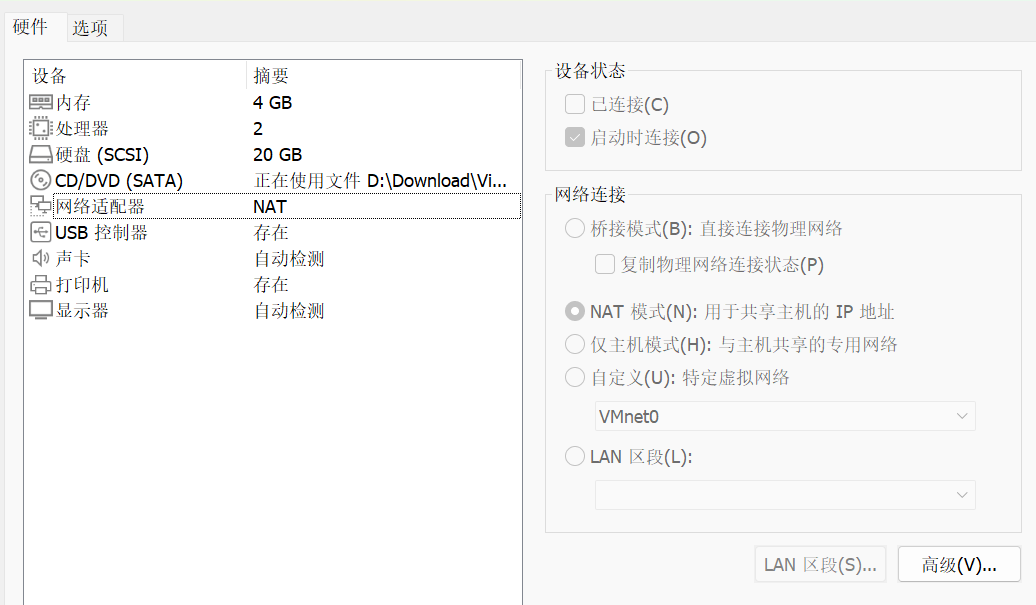
二、修改虚拟机网络接口配置文件
进入kali终端---sudo su 获取管理员权限--- 打开网络接口配置文件
vim /etc/network/interfaces
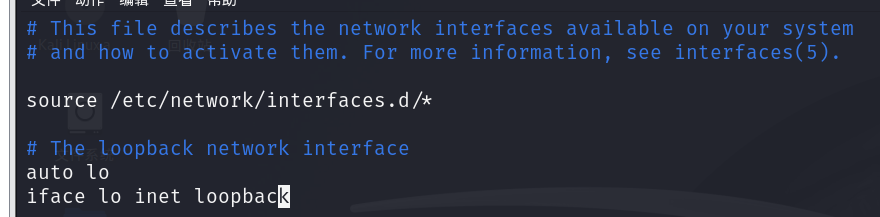
点击 i进行插入,修改为下面两行
auto eth0
iface eth0 inet dhcp
点击Esc退出并输入:wq保存
reboot重启虚拟机
这时再ping baidu.com和8.8.8.8,成功,但内网ping时仍然有问题
这时就去解决主机与虚拟机通信的问题,我先查看了主机,发现默认网关为空
三、打开虚拟网络编辑器---VMnet8选择NAT模式---注意勾选下方,同时修改NAT设置和DHCP设置中确保网关和IP在同一个网段下
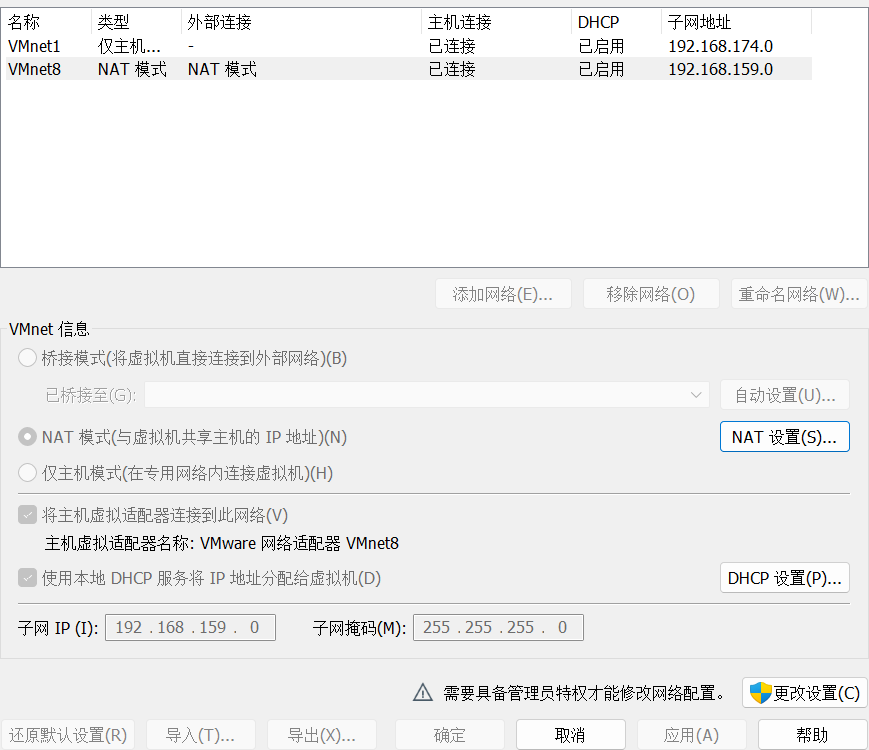
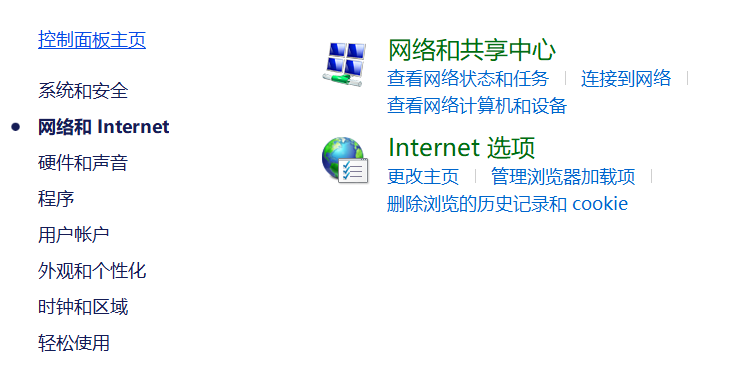
VMnet8属性---进入IPv4中
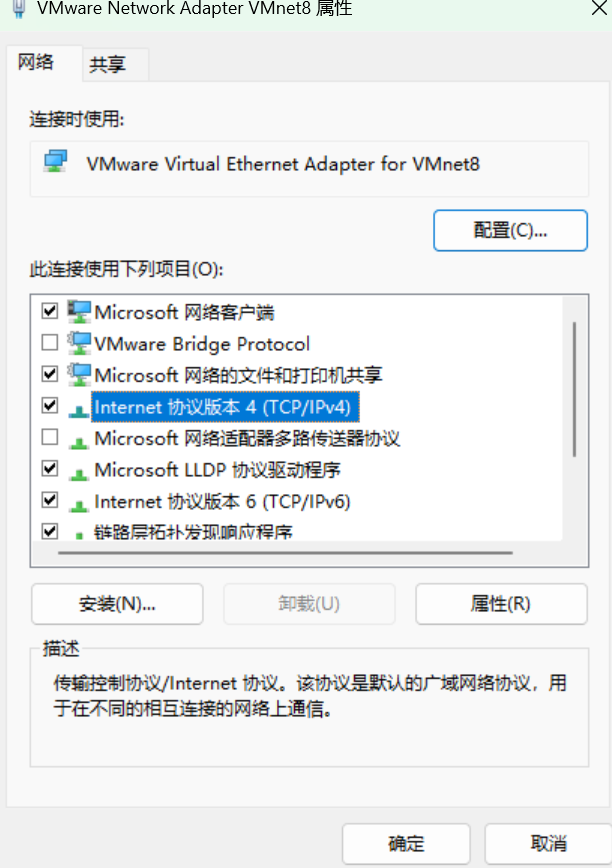
添加默认网关与前面第三步中NAT设置的网关相同
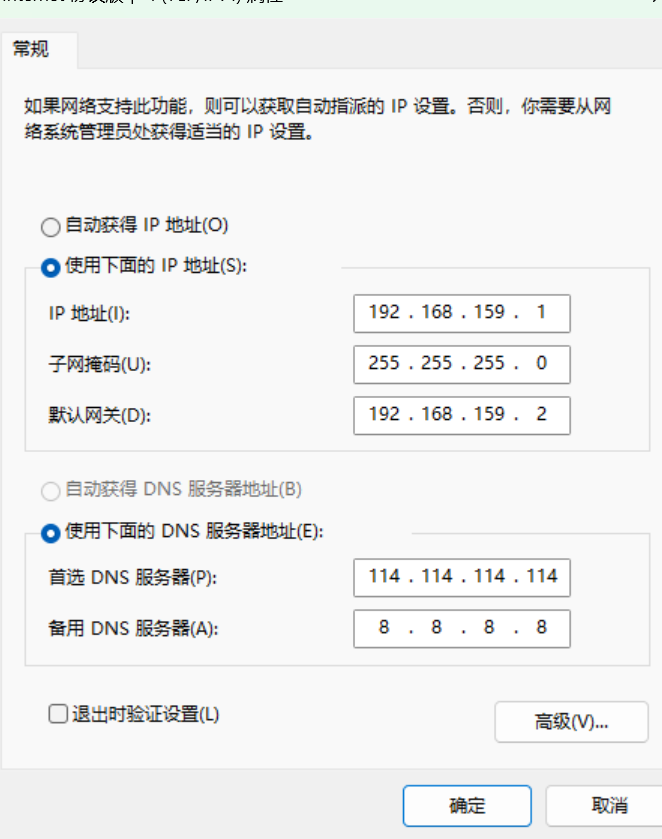
五、关闭防火墙
打开Windows Defender防火墙 --- 启用或关闭Windows Defender防火墙 --- 关闭
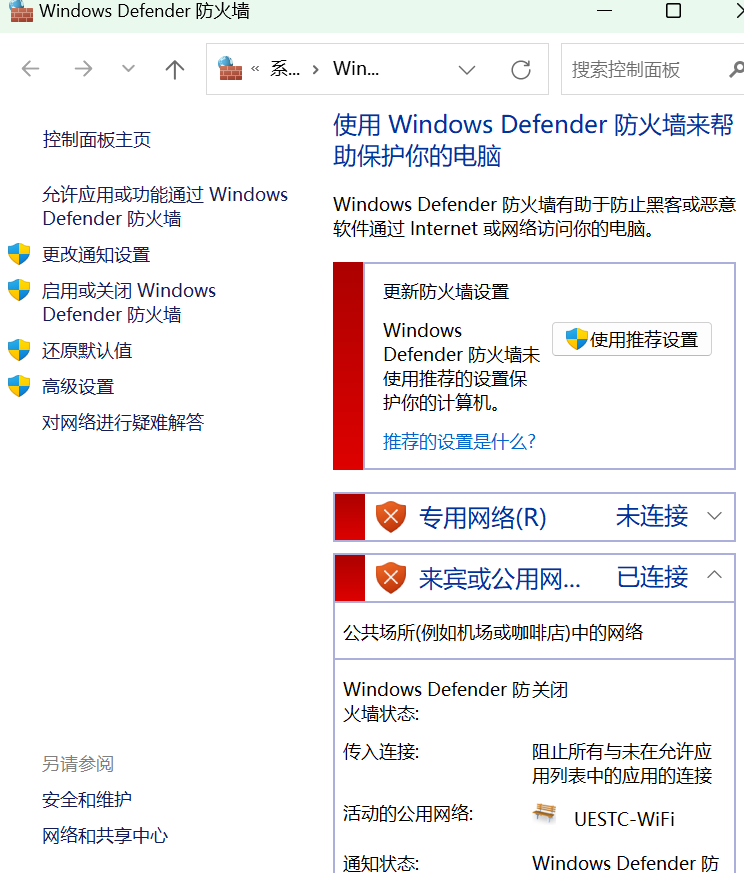
这时就解决了虚拟机与主机之间的通信问题





 浙公网安备 33010602011771号
浙公网安备 33010602011771号